
Cambiar el estilo de una película mágica o un proyecto de guion gráfico en iMovie para iPhone
Al crear un proyecto de guion gráfico en iMovie seleccionas un estilo, que incluye transiciones predeterminadas, así como una pista musical, o el tipo de letra o el color gráfico de los títulos. Puedes elegir un estilo para una película mágica mientras la editas. Puedes cambiar el estilo de tu película mágica o proyecto de guion gráfico en cualquier momento.
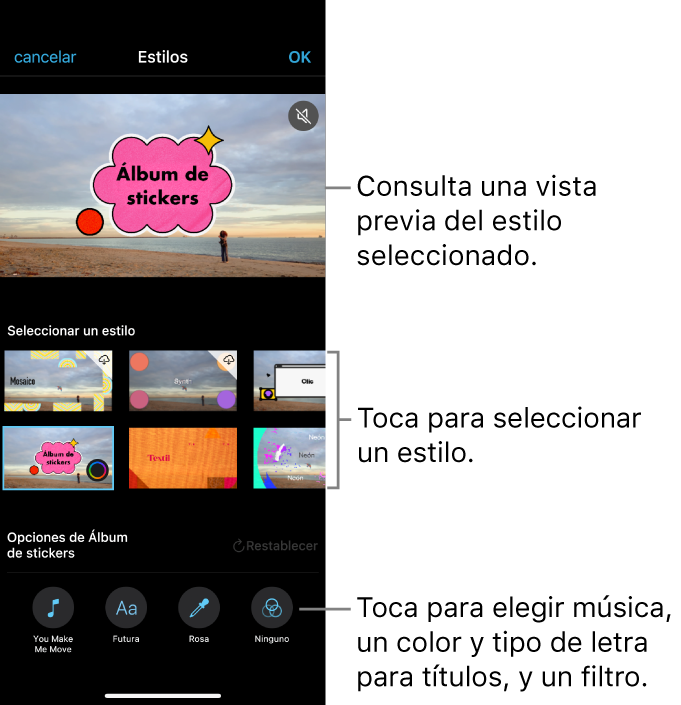
Elegir un estilo para el proyecto
En la app iMovie
 en tu iPhone, abre la película mágica o el proyecto de guion gráfico y toca el botón Estilos
en tu iPhone, abre la película mágica o el proyecto de guion gráfico y toca el botón Estilos  en la parte superior de la pantalla.
en la parte superior de la pantalla.Toca un estilo para seleccionarlo.
Aparece una vista previa del estilo seleccionado.
Cuando hayas seleccionado el estilo que quieres usar, toca OK en la parte superior de la pantalla para aplicar el estilo a tu proyecto.
Elegir música para el proyecto
En la app iMovie
 en tu iPhone, abre la película mágica o el proyecto de guion gráfico y toca el botón Estilos
en tu iPhone, abre la película mágica o el proyecto de guion gráfico y toca el botón Estilos  en la parte superior de la pantalla.
en la parte superior de la pantalla.Toca el botón Música
 en la parte inferior de la pantalla.
en la parte inferior de la pantalla.Realiza una de las siguientes operaciones:
Elegir una banda sonora incluida con iMovie: toca Bandas sonoras y elige la banda sonora que quieres agregar. Si es el ícono Descargar
 , la banda sonora se descarga.
, la banda sonora se descarga.Elegir una canción de tu biblioteca de Música: toca Mi música, toca la ubicación de la canción que quieres agregar (ya sea Listas de reproducción, Álbumes, Artistas o Canciones), y luego toca la canción.
Nota: para usar una canción que compraste en iTunes Store en tu proyecto, debes tener el copyright de la canción o el permiso expreso del propietario del copyright. Para obtener más información, consulta el acuerdo de licencia de software de iMovie para iOS y iPadOS.
Elegir un archivo de canción almacenado en tu dispositivo: toca Archivos, ve a la ubicación del archivo de la canción mediante el Explorador de archivos y toca la canción.
Toca el botón Agregar música
 .
.Aparece una marca de verificación a la izquierda, y los nombres de la canción y del artista aparecen a la derecha.
Toca OK en la parte superior de la pantalla.
Toca el botón Silenciar
 en la esquina superior derecha del visor para que se reproduzca un fragmento de la canción seleccionada.
en la esquina superior derecha del visor para que se reproduzca un fragmento de la canción seleccionada.
Elegir un color de texto para los títulos de tu proyecto
En la app iMovie
 en tu iPhone, abre la película mágica o el proyecto de guion gráfico y toca el botón Estilos
en tu iPhone, abre la película mágica o el proyecto de guion gráfico y toca el botón Estilos  en la parte superior de la pantalla.
en la parte superior de la pantalla.Toca el botón Color
 en la parte inferior de la pantalla.
en la parte inferior de la pantalla.Toca un color de texto para seleccionarlo.
Toca OK en la parte superior de la pantalla.
Se aplica el color seleccionado a los títulos principales de tu proyecto; los colores secundarios se aplican a los títulos y gráficos más pequeños.
Elegir un tipo de letra para los títulos de tu proyecto
En la app iMovie
 en tu iPhone, abre la película mágica o el proyecto de guion gráfico y toca el botón Estilos
en tu iPhone, abre la película mágica o el proyecto de guion gráfico y toca el botón Estilos  en la parte superior de la pantalla.
en la parte superior de la pantalla.Toca el botón Tipo de letra
 en la parte inferior de la pantalla.
en la parte inferior de la pantalla.Toca un tipo de letra para seleccionarlo.
Toca OK en la parte superior de la pantalla.
El tipo de letra elegido se aplica a todos los títulos de tu proyecto.
Elegir un filtro para el proyecto
En la app iMovie
 en tu iPhone, abre la película mágica o el proyecto de guion gráfico y toca el botón Estilos
en tu iPhone, abre la película mágica o el proyecto de guion gráfico y toca el botón Estilos  en la parte superior de la pantalla.
en la parte superior de la pantalla.Toca el botón Estilos
 en la parte superior de la pantalla.
en la parte superior de la pantalla.Toca el botón Filtro
 en la parte inferior de la pantalla.
en la parte inferior de la pantalla.Toca un filtro para seleccionarlo.
Toca OK en la parte superior de la pantalla.
El filtro elegido se aplica a todos los clips de video y fotos de tu proyecto.
Restablecer los cambios de estilo en un proyecto
En la app iMovie
 en tu iPhone, abre la película mágica o el proyecto de guion gráfico y toca el botón Estilos
en tu iPhone, abre la película mágica o el proyecto de guion gráfico y toca el botón Estilos  en la parte superior de la pantalla.
en la parte superior de la pantalla.Toca el botón Restablecer.